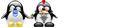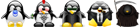Εγκατάσταση codec και εφαρμογών πολυμέσων στο 10.04, 11.04, 11.10, 12.04 για να παίζουν τα "πάντα"
   |
|---|
Προσοχή: Το αποθετήριο medibuntu έχει πλέον καταργηθεί, οπότε μην το προσθέσετε στα αποθετήρια σύμφωνα με τον παρακάτω οδηγό. Διαβάστε περισσότερα εδώ
Πληροφορίες :
Αν δεν έχουμε αυτήν την δυνατότητα, τότε θα πρέπει πηγαίνοντας σε κάποιο Pc που έχει πρόσβαση, να κατεβάσουμε κάποιον offline installer για codec.
What is a codec?
RestrictedFormats
Fonts from Windows
Adobe Flash
WindowsCodecs
Mplayer
VLC
Medibuntu Repository, libdvdcss, w32codecs, w64codecs
Universe & Multiverse Repositories
οδηγό Πως να εγκαταστήσετε προγράμματα στο (k)ubuntu!!! όπου απαντώνται όλες και οι οποίες καλό είναι να γνωρίζουμε.
Σημειώσεις :
-
 Τερματικό ανοίγουμε πατώντας τον συνδυασμό πλήκτρων Alt+F2 και γράφουμε στο παράθυρο εκτέλεσης που θα μας εμφανιστεί την λέξη:
Τερματικό ανοίγουμε πατώντας τον συνδυασμό πλήκτρων Alt+F2 και γράφουμε στο παράθυρο εκτέλεσης που θα μας εμφανιστεί την λέξη:
-> Οι Ubuntu χρήστες : gnome-terminal
-> Οι Kubuntu χρήστες: konsole
-> Οι xubuntu χρήστες: xfce-terminal
και πατάμε Enter.
Θα δούμε ένα παράθυρο με μια γραμμή σαν αυτήν: ftso@ftsoPc:~$
Μετά το δολάριο ($) γράφουμε τις εντολές που θα δοθούν παρακάτω, προσέχοντας τα κενά και τα λάθη και πατώντας το πλήκτρο Enter (για να μην υπάρχουν λάθη καλό είναι να κάνουμε Αντιγραφή (Copy) τις εντολές απο εδώ και μετά το δολάριο ($) στο τερματικό να κάνουμε δεξί κλικ και να επιλέξουμε Επικόλληση (Paste) ).
Περισσότερα για το τερματικό εδώ: Τερματικό για αρχάριους! -
 Σε ερωτήματα που θα μας γίνουν απαντάμε καταφατικά δίνοντας "Yes" και Enter.
Σε ερωτήματα που θα μας γίνουν απαντάμε καταφατικά δίνοντας "Yes" και Enter. -
 Αν σταματήσει κάπου η διαδικασία γράφοντας "[MORE]" δίνουμε Enter για δούμε το υπόλοιπο του κειμένου.
Αν σταματήσει κάπου η διαδικασία γράφοντας "[MORE]" δίνουμε Enter για δούμε το υπόλοιπο του κειμένου. -
 Αν μας εμφανίσει μια μπλε οθόνη κατά την εγκατάσταση με ένα κείμενο (αποδοχή άδειας java) τότε πατάμε το κάτω βελάκι μέχρι να τερματίσει το κείμενο και να εμφανιστεί το "Εντάξει" (ΟΚ). Μετά πατάμε το δεξί βελάκι για να γίνει το "Εντάξει" (ΟΚ) κόκκινο και στην συνέχεια Enter.
Αν μας εμφανίσει μια μπλε οθόνη κατά την εγκατάσταση με ένα κείμενο (αποδοχή άδειας java) τότε πατάμε το κάτω βελάκι μέχρι να τερματίσει το κείμενο και να εμφανιστεί το "Εντάξει" (ΟΚ). Μετά πατάμε το δεξί βελάκι για να γίνει το "Εντάξει" (ΟΚ) κόκκινο και στην συνέχεια Enter. -
 Όταν μας ζητηθεί ο κωδικός του administrator τον δίνουμε και πατάμε Enter.(ΠΡΟΣΟΧΗ! Όταν γράφουμε τον κωδικό δεν βλέπουμε ούτε χαρακτήρες ούτε ******)
Όταν μας ζητηθεί ο κωδικός του administrator τον δίνουμε και πατάμε Enter.(ΠΡΟΣΟΧΗ! Όταν γράφουμε τον κωδικό δεν βλέπουμε ούτε χαρακτήρες ούτε ******) -
 Για να ακολουθήσουμε τον οδηγό θα πρέπει να γνωρίζουμε:
Για να ακολουθήσουμε τον οδηγό θα πρέπει να γνωρίζουμε:- Την έκδοση της διανομής. (10.04,9.10, 9.04 κτλ...)
Αν δεν το γνωρίζουμε εκτελούμε την εντολή cat /etc/lsb-release για να το μάθουμε. - Την αρχιτεκτονική (i386 ή amd64)
Αν δεν το γνωρίζουμε εκτελούμε την εντολή uname -m. i686 και i386 σημαίνει 32bit (i386) , ενώ x86_64 σημαίνει 64bit (amd64) - To περιβάλλον εργασίας (Gnome ή KDE)
To Ubuntu έχει Gnome, ενώ το Kubuntu έχει KDE.
- Την έκδοση της διανομής. (10.04,9.10, 9.04 κτλ...)
Βήματα :
Οδηγίες για το πως; -> Ubuntu , Kubuntu, From_CommandLine ή αν θέλετε να ενεργοποιήσετε όλα τα αποθετήρια εύκολα και γρήγορα,
ακολουθήστε τον οδηγό εδώ (http://forum.ubuntu-gr.org/viewtopic.php?f=9&t=254) στην
παράγραφο << Αποθετήρια (Repositories) - "ενεργοποίηση των επίσημων" >>.
Σημαντικό επίσης είναι να απενεργοποιήσουμε το repository/αποθετήριο του CD/DVD για να μην παίρνουμε σφάλμα την ώρα που πάμε να εγκαταστήσουμε κάτι και δεν έχουμε το CD/DVD μέσα CD_Drive.
Ανοίγουμε τερματικό και δίνουμε με τη σειρά:
- Κώδικας: Επιλογή όλων
sudo apt-get update && sudo apt-get upgrade
- Για:
-ubuntu- Κώδικας: Επιλογή όλων
sudo apt-get -y install ubuntu-restricted-extras
-kubuntu- Κώδικας: Επιλογή όλων
sudo apt-get -y install kubuntu-restricted-extras
-xubuntu- Κώδικας: Επιλογή όλων
sudo apt-get -y install xubuntu-restricted-extras
- -Για 10.04 "Lucid Lynx":
- Κώδικας: Επιλογή όλων
sudo wget http://www.medibuntu.org/sources.list.d/lucid.list --output-document=/etc/apt/sources.list.d/medibuntu.list
-Για 11.04 "Natty Narwhal":- Κώδικας: Επιλογή όλων
sudo wget http://www.medibuntu.org/sources.list.d/natty.list --output-document=/etc/apt/sources.list.d/medibuntu.list
- Για:
- ubuntu
- Κώδικας: Επιλογή όλων
sudo apt-get -y install ubuntu-restricted-addons
- kubuntu
- Κώδικας: Επιλογή όλων
sudo apt-get -y install kubuntu-restricted-addons
- xubuntu
- Κώδικας: Επιλογή όλων
sudo apt-get -y install xubuntu-restricted-addons
-Για 11.10 "Oneiric Ocelot":- Κώδικας: Επιλογή όλων
sudo wget http://www.medibuntu.org/sources.list.d/oneiric.list --output-document=/etc/apt/sources.list.d/medibuntu.list
-Για 12.04 "Precise Pangolin":- Κώδικας: Επιλογή όλων
sudo wget http://www.medibuntu.org/sources.list.d/precise.list --output-document=/etc/apt/sources.list.d/medibuntu.list
- Για:
- ubuntu
- Κώδικας: Επιλογή όλων
sudo apt-get -y install ubuntu-restricted-addons
- kubuntu
- Κώδικας: Επιλογή όλων
sudo apt-get -y install kubuntu-restricted-addons
- xubuntu
- Κώδικας: Επιλογή όλων
sudo apt-get -y install xubuntu-restricted-addons
- Κώδικας: Επιλογή όλων
sudo apt-get update && sudo apt-get install medibuntu-keyring && sudo apt-get update && sudo apt-get update && sudo apt-get upgrade
- Κώδικας: Επιλογή όλων
sudo apt-get -y install libdvdcss2 libdvdread3 libdvdread4 libdvdnav4 non-free-codecs
Σημείωση: Αν μας εμφανίσει σφάλμα ότι κάποιο από τα παραπάνω πακέτα δεν υπάρχει το αφαιρούμε από την γραμμή και εγκαθιστούμε τα υπόλοιπα μόνο.- Για:
-i386- Κώδικας: Επιλογή όλων
sudo apt-get -y install w32codecs
-amd64- Κώδικας: Επιλογή όλων
sudo apt-get -y install w64codecs
Flash plugin:
Πάμε εδώ (http://get.adobe.com/flashplayer/otherversions/)
με firefox. Επιλέγουμε στο
STEP1: Linux (64-bit)
και
STEP2: Flash player XX for Ubuntu (apt)
και στην συνέχεια πατάμε Download now και
ακολουθούμε οδηγίες.
- Mplayer - VLC
- Κώδικας: Επιλογή όλων
sudo apt-get -y install mplayer gnome-mplayer gecko-mediaplayer vlc smplayer
- Adblock Plus firefox add-on
Ανοίγουμε τον firefox και πηγαίνουμε στην σελίδα https://addons.mozilla.org/en-US/firefox/addon/1865 όπου μπορούμε
να εγκαταστήσουμε το Adblock Plus κάνοντας κλικ στο πράσινο κουμπί. - Microsoft Silverlight Plugin
Ανοίγουμε τον firefox και πηγαίνουμε στην σελίδα http://www.go-mono.com/moonlight/ όπου μπορούμε
να εγκαταστήσουμε το Moonlight ακολουθώντας τις οδηγίες που δίνονται. - English - Greek Spelling dictionary για firefox
Ανοίγουμε τον firefox και πηγαίνουμε στην σελίδα εδώ και πατάμε το κουμπί Add to Firefox
(Για Chrome ακολουθούμε τις οδηγίες εδώ) - FlashPlayer Standalone
Πάμε στην σελίδα εδώ και κατεβάζουμε το αρχείο "Download the Flash Player 10 Linux debugger and standalone players".
Αποσυμπιέστε το αρχείο και μπείτε στον κατάλογο standalone. Μετά μπείτε στον κατάλογο release και αποσυμπιέστε το flashplayer.tar.gz που θα περιέχεται.
Με διπλό κλικ στο αποσυμπιεσμένο αρχείο θα ανοίξει ο player. Μπορείτε να αντιγράψετε το αρχείο μέσα στον κατάλογο bin (δημιουργήστε τον αν δεν υπάρχει) του home σας και να σβήσετε τα υπόλοιπα αρχεία... - Various
- Οι χρήστες ubuntu (με gnome) θα για καλύτερη αναπαραγωγή dvd με μενού θα πρέπει να εγκαταστήσουν και το gxine:- Κώδικας: Επιλογή όλων
sudo apt-get -y install gxine
- Οι χρήστες kubuntu για να υπάρχει προ-επισκόπηση αρχείων βίντεο στον διαχειριστή αρχείων θα πρέπει να εγκαταστήσουν το kffmpegthumbnailer:- Κώδικας: Επιλογή όλων
sudo apt-get -y install kffmpegthumbnailer
- Greek Radio streams στον Amarok 2.x
(Πληροφορίες για τον Amarok, πιο κάτω...)
Ανοίγουμε τον Amarok και πηγαίνουμε Tools -> Script Manager -> Get More Scripts
Και ψάχνουμε και εγκαθιστούμε το : Greek Radio Streams for amarok 2.x
Εναλλακτικά το κατεβάζουμε απο εδώ και μετά πάμε
Tools -> Script Manager -> Install Script και του δίνουμε το αρχείο.
Μετά αφού επανεκινήσουμε τον Amarok, πάμε Tools -> Script Manager και βάζουμε τικ στο Script.
Τα ραδιόφωνα τα βρίσκουμε στο πλαϊνό TAB του Amarok, Internet. - Greek Radio streams (e-radio.gr) για όλους τους players
Δείτε θέμα εδώ: http://forum.ubuntu-gr.org/viewtopic.ph ... 85&start=0
(Αυτό το βήμα είναι προαιρετικό. Οι παρακάτω εφαρμογές δεν είναι απαραίτητο να εγκατασταθούν εάν δεν τις χρειαζόμαστε)
- Mobile Media Converter
(Πρόγραμμα μετατροπής αρχείων πολυμέσων για κινητά τηλέφωνα - Youtube Video Download)
Εγκατάσταση: Κατεβάζουμε την έκδοση για ubuntu απο εδώ και κάνουμε εγκατάσταση με διπλό κλίκ στο αρχείο.
(αν τρέχουμε 64bit σύστημα τότε αφού αποθηκεύσουμε το αρχείο στο home, ανοίγουμε τερματικό και εκτελούμε: sudo apt-get install ia32-libs && sudo dpkg --force-all -i mmc* ) - Openshot Video Editor
(Πρόγραμμα δημιουργίας και επεξεργασίας βίντεο)
Εγκατάσταση: εκτελούμε τις εντολές:- Κώδικας: Επιλογή όλων
sudo add-apt-repository ppa:jonoomph/openshot-edge
sudo apt-get update
sudo apt-get install openshot openshot-doc
- WinFF
(Πρόγραμμα μετατροπής αρχείων πολυμέσων)
Εγκατάσταση: Ακολουθούμε τις οδηγίες εδώ. - Devede
(Πρόγραμμα δημιουργίας DVD video απο αρχεία βίντεο)
Εγκατάσταση: Εκτελούμε την εντολή:- Κώδικας: Επιλογή όλων
sudo apt-get install devede
- Dvdrip
(Πρόγραμμα για Rip DVD)
Εγκατάσταση: Εκτελούμε την εντολή:- Κώδικας: Επιλογή όλων
sudo apt-get install dvdrip
- Gcstar
(Πρόγραμμα διαχείρισης συλλογής πολυμέσων)
Εγκατάσταση: Εκτελούμε την εντολή:- Κώδικας: Επιλογή όλων
sudo apt-get install gcstar
- Amarok (καλύτερα με KDE) ή Εxaile (καλύτερα με Gnome)
(Πρόγραμμα διαχείρισης συλλογής και αναπαραγωγής αρχείων ήχου)
Εγκατάσταση: Εκτελούμε την εντολή:- Κώδικας: Επιλογή όλων
sudo apt-get install amarok
- Κώδικας: Επιλογή όλων
sudo apt-get install exaile
- K3b
(Πρόγραμμα εγγραφής οπτικών δίσκων)
Εγκατάσταση: Εκτελούμε την εντολή:- Κώδικας: Επιλογή όλων
sudo apt-get install k3b
- AcetoneIso
(Πρόγραμμα διαχείρισης εικόνων,ISO κτλ)
Εγκατάσταση: Κατεβάζουμε την έκδοση για ubuntu απο εδώ και κάνουμε εγκατάσταση με με διπλό κλίκ στο αρχείο.
Αντιμετώπιση Προβλημάτων :
Γενικά μπορούμε να τα αφαιρέσουμε εκτελώντας την εντολή: sudo apt-get remove --purge swfdec-mozilla swfdec-gnome mozilla-plugin-gnash gnash
Αφού τα αφαιρέσουμε κάνουμε επανεγκατάσταση του flashplugin-nonfree. Αν έχουμε 64bit browser τότε ακολουθούμε τις οδηγίες για το 64bit plugin. Αν το πρόβλημα συνεχίσει, εφαρμόζουμε κάποια από τις παρακάτω λύσεις...
Στην συνέχεια ανοίγουμε τερματικό και εκτελούμε: sudo update-java-alternatives -s java-6-sun
Οδηγίες εδώ (http://forum.ubuntu-gr.org/viewtopic.php?f=9&t=4265 και εδώ http://forum.ubuntu-gr.org/viewtopic.ph ... 50#p114289)
Προσοχή! Αν κάνουμε αναβάθμιση πακέτων η έκδοση που είχαμε πριν θα εγκατασταθεί και πάλι. Οπότε θα πρέπει να την βγάλουμε "εκτός" από τις αναβαθμίσεις...μέχρι να βγεί η επόμενη έκδοση απο το medibuntu αποθετήριο.
Επίσης μια άλλη λύση που ίσως δουλέψει είναι να ανοίξουμε το αρχείο /etc/profile με δικαιώματα υπερχρήστη και να προσθέσουμε στο τέλος σε μια νέα γραμμή το: export GDK_NATIVE_WINDOWS=1.
PS:Αν ξεχνάω κάτι, ενημερώστε/συμπληρώστε με...